Download e aggiornamento del driver Brother HL-L2320D per Windows 10, 11
Pubblicato: 2024-03-19Se vuoi sapere come scaricare e aggiornare il driver Brother HL-L2320D per Windows 10, 11, puoi seguire questa guida al download del driver.
La Brother HL-L2320D è una stampante laser professionale nota per la sua capacità di stampare fino a 29 pagine al minuto, stampare su entrambi i lati della pagina e disporre di un vassoio carta che può contenere 250 fogli. Anche se presenta le migliori funzionalità della categoria, affinché la stampante raggiunga il livello di prestazioni desiderato è necessario un driver Brother HL-L2320D.
Il driver funge da ponte tra il sistema operativo Windows e la stampante per una corretta comunicazione. A meno che non sia stato scaricato e installato un driver aggiornato sul computer, è possibile che il computer non comprenda ed esegua le istruzioni di stampa in modo corretto.
Pertanto, lo scopo di questo post è esplorare i modi più efficaci per ottenere il driver Brother HL-L2320D per Windows 11.10. Senza ulteriori indugi, cominciamo!
I metodi migliori per scaricare, installare e aggiornare il driver Brother HL-L2320D
È possibile utilizzare i metodi forniti di seguito per scaricare e installare i driver più recenti per la stampante multifunzione Brother HL-L2320D.
Metodo 1: scaricare e installare manualmente il driver Brother HL-L2320D dal sito del produttore
Brother fornisce il supporto completo dei driver per i propri prodotti. Pertanto, puoi trovare i driver più compatibili per la tua stampante Brother HL-L2320D sul sito Web ufficiale di Brother. Tuttavia, per poter utilizzare questo metodo è necessario disporre delle informazioni sul proprio sistema operativo. Dopo aver effettuato l'accesso alle informazioni richieste relative al tuo sistema operativo, segui semplicemente i passaggi seguenti.
- Visita il sito ufficiale del Fratello .
- Seleziona la scheda Supporto dal menu disponibile in alto.
- Quindi, seleziona Download di software e driver per procedere.

- Vai alla casella di ricerca e digita Brother HL-L2320D nella barra di ricerca , quindi premi il tasto Invio sulla tastiera.
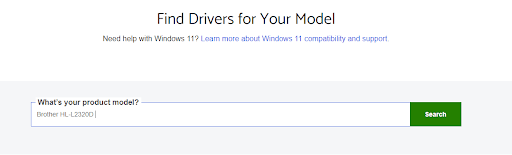
- Successivamente, fai clic sul collegamento visualizzato sullo schermo del tuo computer.
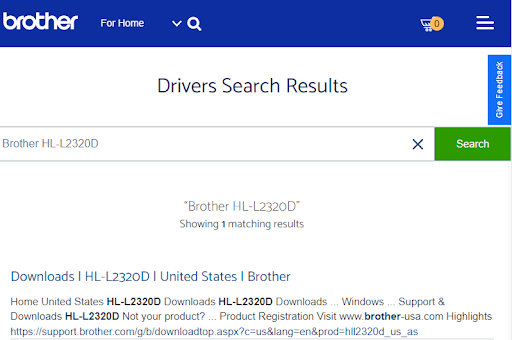
- Seleziona la famiglia di sistema operativo e la versione del sistema operativo corrette.
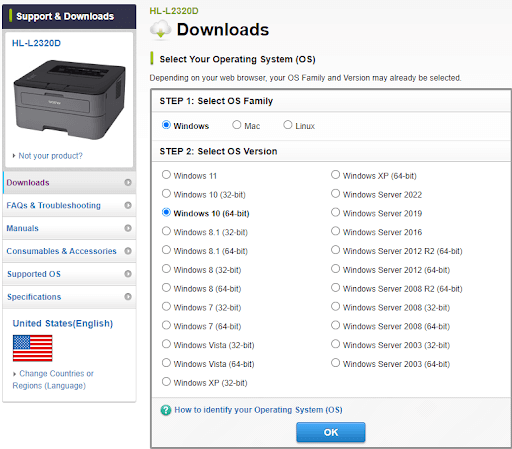
- Ora fai clic sull'opzione OK .
- Successivamente, fai clic su Pacchetto driver e software completo sotto l'opzione Pacchetto software completo.
- Fare clic sul pulsante Accetta l'EULA e scarica per procedere.

Attendi il completamento del download. Una volta scaricato, fai doppio clic sul programma di installazione e segui le istruzioni visualizzate per ottenere correttamente l'ultima versione del driver Brother HL-L2320D installata sul tuo PC Windows 11, 10. Infine, riavvia il sistema per applicare questi driver.
Leggi anche: Download e aggiornamento del driver Brother MFC-L2750DW per Windows 10, 11

Metodo 2: utilizzare Gestione dispositivi per aggiornare il driver Brother HL-L2320D
Tutti i PC Windows sono dotati di uno strumento di utilità integrato chiamato Gestione dispositivi per scaricare, installare e aggiornare i driver necessari. Per essere più specifici, puoi utilizzare questo strumento per eseguire i download dei driver Brother HL-L2320D. Seguire i passaggi seguenti:
- Premi insieme i tasti Windows + X dalla tastiera e scegli Gestione dispositivi da tutte le opzioni disponibili.
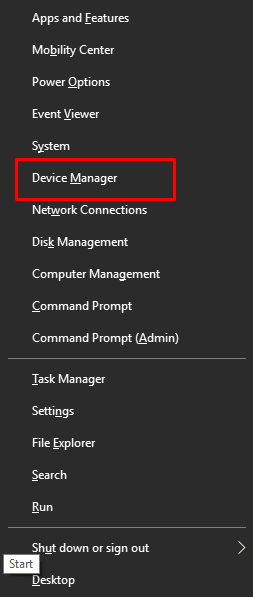
- Ora individua e fai doppio clic sulla categoria Code di stampa o Stampanti per espandere la stessa.
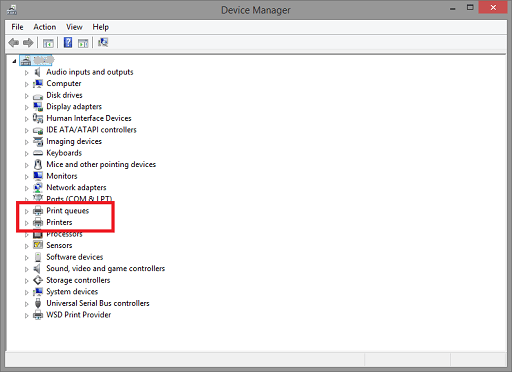
- Fare clic con il pulsante destro del mouse sulla stampante Brother HL-L2320D e scegliere Aggiorna software driver dall'elenco del menu contestuale.
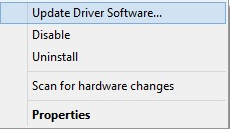
- Dal prompt successivo, scegli l'opzione Cerca automaticamente il software del driver aggiornato .
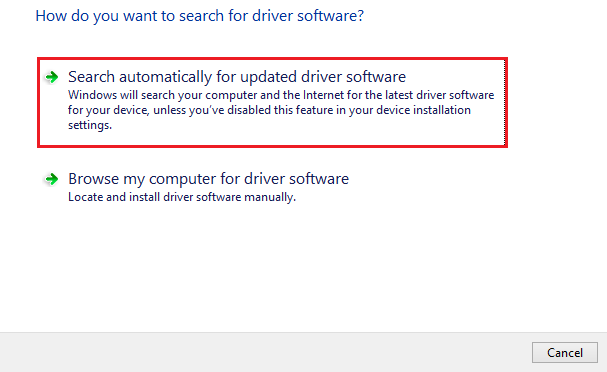
- Ora attendi che Windows trovi, scarichi e installi il driver desiderato.
Dopo aver eseguito i passaggi precedenti, riavvia il computer in modo che i nuovi driver diventino effettivi.
Leggi anche: Download e aggiornamento del driver Brother DCP-L2520D su PC Windows 10, 11
Metodo 3: ottenere automaticamente l'ultimo driver Brother HL-L2320D tramite Win Riser Driver Updater (consigliato)
Per scaricare, installare e aggiornare il driver Brother HL-L2320D, abbiamo esaminato una serie di metodi manuali disponibili. Questi metodi per ottenere il driver possono sembrare semplici. Tuttavia, quando gli utenti mettono davvero in pratica le cose, diventano consapevoli del grado di complessità che realmente possiedono. Inoltre, se scarichi manualmente il driver, anche un singolo errore può portare a problemi frustranti, come la perdita della capacità della stampante di funzionare correttamente.
Di conseguenza, consigliamo sempre di ottenere e installare automaticamente i driver aggiornati tramite l'uso del miglior software di aggiornamento dei driver come Win Riser Driver Updater.
Con un solo clic, Win Riser Driver Updater scaricherà e installerà automaticamente tutti gli ultimi aggiornamenti dei driver sul tuo PC Windows. Oltre a ciò, offre una moltitudine di funzionalità utili, come la possibilità di eseguire il backup e ripristinare i driver, maggiore velocità di download per i driver, la possibilità di pianificare scansioni e molto altro.
È possibile utilizzare i passaggi indicati di seguito per eseguire automaticamente il download del driver della stampante Brother HL-L2320D con Win Riser Driver Updater.
- Scarica e installa Win Riser Driver Updater .
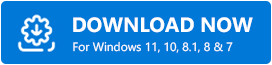
- Dopo l'installazione, avvia Win Riser sul tuo PC e attendi che esegua la scansione del tuo dispositivo alla ricerca di driver obsoleti.
- Ora attendi il completamento della scansione. Successivamente, fai clic sul pulsante Risolvi i problemi adesso . Questo installerà tutti i driver disponibili con un clic.
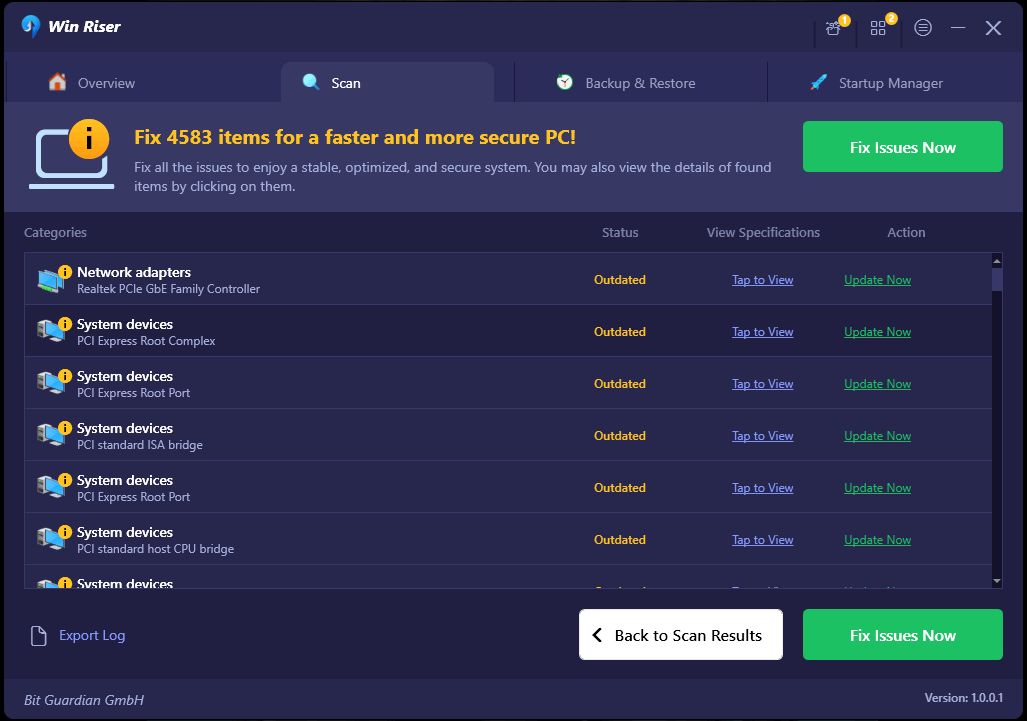
- Infine, riavvia il PC per applicare i nuovi driver.
Leggi anche: Download e installazione del driver Brother HL-1110 per Windows 10, 11
Scaricare e aggiornare il driver Brother HL-L2320D su Windows 10/11: Fatto
Leggendo questo post, acquisirai familiarità con i modi più efficaci per scaricare e installare l'aggiornamento del driver Brother HL-L2320D per Windows 10/11. Sei libero di scegliere l'approccio più adatto alle tue esigenze.
Tuttavia, ti consigliamo vivamente di utilizzare Win Riser Driver Updater per eseguire aggiornamenti automatici dei driver al fine di ridurre la probabilità di errori e il conseguente danno che potrebbero arrecare al tuo computer.
Inoltre, se hai domande o dubbi associati a questo caso, puoi lasciarli nell'area commenti qui sotto.
